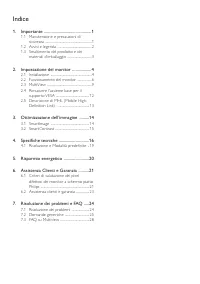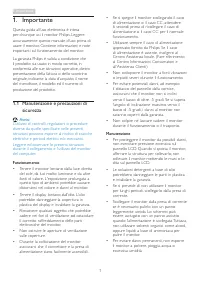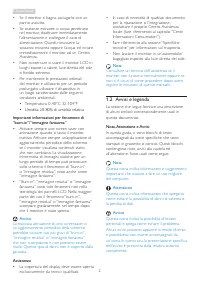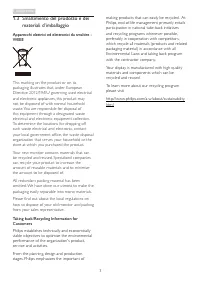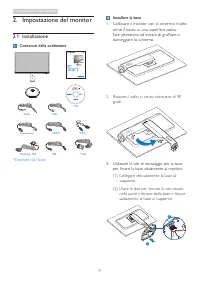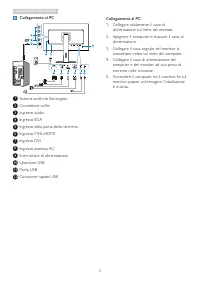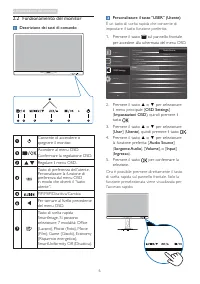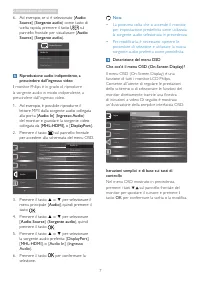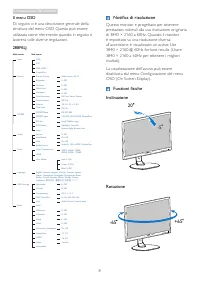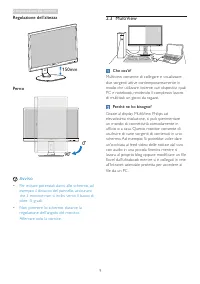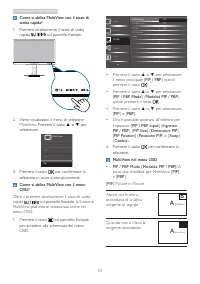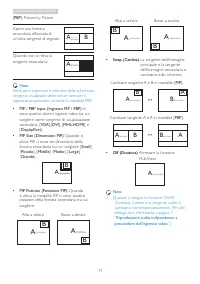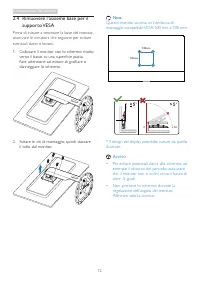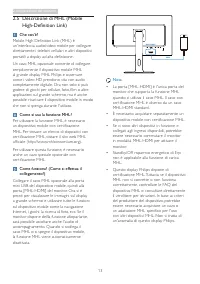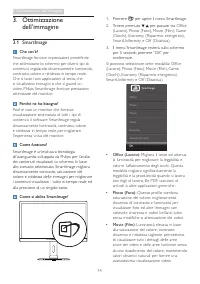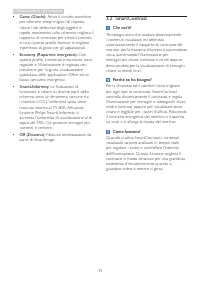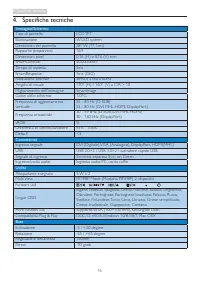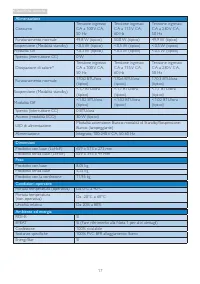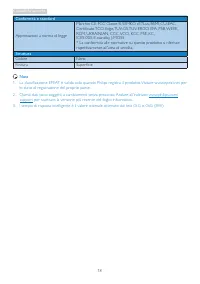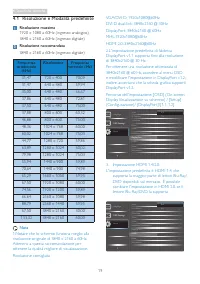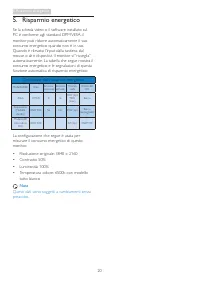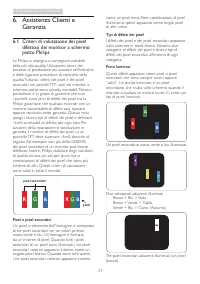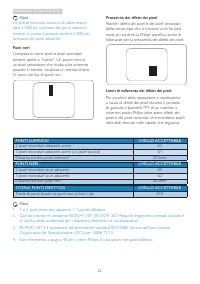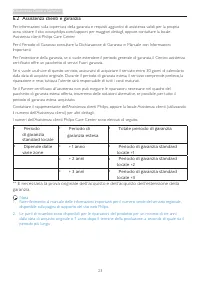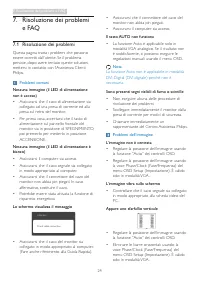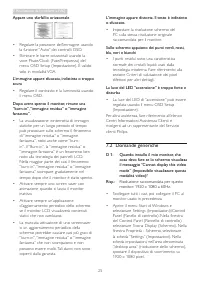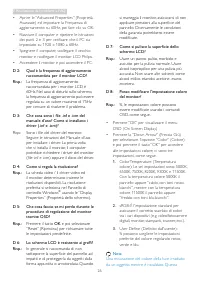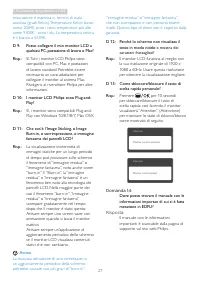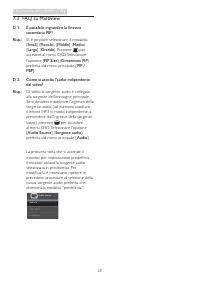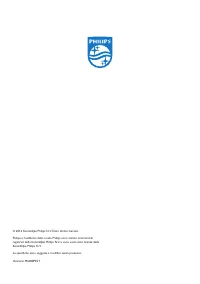Pagina 2 - Indice; Manutenzione e precauzioni di; Specifiche tecniche; Risoluzione e Modalità predefinite
Indice 1. Importante ............................................. 1 1.1 Manutenzione e precauzioni di sicurezza .............................................................1 1.2 Avvisi e legenda .............................................2 1.3 Smaltimento del prodotto e dei materiali d’imballagg...
Pagina 3 - Avvisi
1 1. Importante 1. Importante Questa guida all’uso elettronica è intesa per chiunque usi il monitor Philips. Leggere accuratamente questo manuale d’uso prima di usare il monitor. Contiene informazioni e note impor tanti sul funzionamento del monitor.La garanzia Philips è valida a condizione che il p...
Pagina 4 - Avvisi e legenda; Nota, Attenzione e Avvisi
2 1. Importante • Se il monitor si bagna, asciugarlo con un panno asciutto. • Se sostanze estranee o acqua penetrano nel monitor, disattivare immediatamente l’alimentazione e scollegare il cavo di alimentazione. Quindi, rimuovere la sostanza estranea oppure l’acqua ed inviare immediatamente il monit...
Pagina 6 - Impostazione del monitor; Contenuti della confezione; Installare la base
4 2. Impostazione del monitor 2. Impostazione del monitor 2.1 Installazione Contenuti della confezione 288P6LJ *VGA Audio Power *HDMI *DP *MHL *Dual-link DVI *USB © 20 14 K on ink lijk e P hilip s N .V. A ll ri ghts res erve d. U nauth orized duplica tion is a violation of applicable laws. M ade a n...
Pagina 7 - Collegamento al PC
5 2. Impostazione del monitor Collegamento al PC 1 7 6 5 4 3 2 9 8 11 10 12 1 Sistema antifur to Kensington 2 Connettore cuffie 3 Ingresso audio 4 Ingresso VGA 5 Ingresso della por ta dello schermo 6 Ingresso MHL-HDMI 7 Ingresso DVI 8 Ingresso potenza AC 9 Interruttore di alimentazione 10 Upstream U...
Pagina 8 - Funzionamento del monitor; selezionare 7 modalità: Office; Premere il tasto ▲ o ▼ per selezionare
6 2. Impostazione del monitor 2.2 Funzionamento del monitor Descrizione dei tasti di comando 5 4 3 2 1 7 6 Consente di accendere o spegnere il monitor . Accedere al menu OSD. Confermare la regolazione OSD.Regolare il menu OSD. Tasto di preferenza dell'utente. Personalizzare la funzione di preferenza...
Pagina 9 - Premere il tasto ▲ o ▼ per selezionare il
7 2. Impostazione del monitor 6. Ad esempio, se si è selezionato [ Audio Source ] ( Sorgente audio ) come tasto di scelta rapida, premere il tasto sul pannello frontale per visualizzare [ Audio Source ] ( Sorgente audio ). MHL-HDMI DisplayPort Audio In Audio Source Riproduzione audio indipendente, a...
Pagina 10 - Il menu OSD; Notifica di risoluzione; disattivata dal menu Configurazione del menu; Funzioni fisiche
8 2. Impostazione del monitor Il menu OSD Di seguito vi è una descrizione generale della struttura del menu OSD. Questa può essere utilizzata come riferimento quando in seguito si lavorerà sulle diverse regolazioni. 288P6LJ Main menu Sub menu Picture Input PIP/PBP OSD Settings Setup Language Color A...
Pagina 11 - Regolazione dell’altezza; Avviso
9 2. Impostazione del monitor Regolazione dell’altezza 150mm Perno 90 0 Avviso • Per evitare potenziali danni allo schermo, ad esempio il distacco del pannello, assicurarsi che il monitor non si inclini verso il basso di oltre -5 gradi. • Non premere lo schermo durante la regolazione dell’angolo del...
Pagina 12 - Come si abilita MultiView con il tasto di; Come si abilita MultiView con il menu; • Premere il tasto ▲ o ▼ per selezionare
10 2. Impostazione del monitor Come si abilita MultiView con il tasto di scelta rapida ? 1. Premere direttamente il tasto di scelta rapida sul pannello frontale. 2. Viene visualizzato il menu di selezione MultiView . Premere il tasto ▲ o ▼ per selezionare. PBP Swap Off PIP Multi View P 3. Premere il...
Pagina 13 - Aprire una finestra; Nota
11 2. Impostazione del monitor [ PBP ]: Picture by Picture Aprire una finestra secondaria affiancata di un'altra sorgente di segnale. B A (main) Quando non si rileva la sorgente secondaria: A (main) Nota Nelle par ti superiore e inferiore della schermata vengono visualizzate delle strisce nere per i...
Pagina 14 - supporto VESA; Prima di iniziare a smontare la base del monitor,
12 2. Impostazione del monitor 2.4 Rimuovere l'assieme base per il supporto VESA Prima di iniziare a smontare la base del monitor, osser vare le istruzioni che seguono per evitare eventuali danni o lesioni. 1. Collocare il monitor con lo schermo rivolto verso il basso su una superficie piatta. Fare ...
Pagina 15 - por tatili a display ad alta definizione.
13 2. Impostazione del monitor 2.5 Descrizione di MHL (Mobile High-Definition Link) Che cos’è? Mobile High Definition Link (MHL) è un'interfaccia audio/video mobile per collegare direttamente i telefoni cellulari e altri dispositivi por tatili a display ad alta definizione. Un cavo MHL opzionale con...
Pagina 16 - Ottimizzazione dell’immagine; dell’immagine; Smar tImage fornisce impostazioni predefinite
14 3. Ottimizzazione dell’immagine 3. Ottimizzazione dell’immagine 3.1 SmartImage Che cos’è? Smar tImage fornisce impostazioni predefinite che ottimizzano lo schermo per diversi tipi di contenuti, regolando dinamicamente luminosità, contrasto, colore e nitidezza in tempo reale. Che si lavori con app...
Pagina 17 - Perché ne ho bisogno?
15 3. Ottimizzazione dell’immagine • Game (Giochi): Attiva il circuito overdrive per ottenere tempi migliori di risposta, riduce i lati deformati degli oggetti in rapido movimento sullo schermo, migliora il rappor to di contrasto per schemi luminosi o scuri; questo profilo fornisce la migliore esper...
Pagina 18 - Specifiche tecniche; Connettività
16 4. Specifiche tecniche 4. Specifiche tecniche Immagine/Schermo Tipo di pannello LCD TFT Illuminazione W-LED system Dimensioni del pannello 28'' W (71,1cm) Rappor to proporzioni 16:9 Dimensioni pixel 0,16 (H) x 0,16 (V) mm Smar tContrast 50.000.000:1 Tempo di risposta 5ms Smar tResponse 1ms (GtG) ...
Pagina 20 - Conformità e standard
18 4. Specifiche tecniche Conformità e standard Approvazioni a norma di legge Marchio CE, FCC Classe B, SEMKO, cETLus, BSMI, CU-EAC, Cer tificato TCO Edge,TUV-GS,TUV-ERGO, EPA, PSB, WEEE, RCM, UKRAINIAN, CCC, VCCI, KCC, PSE, KC, ICES-003, E-standby, J-MOSS * La conformità alle normative su questo pr...
Pagina 21 - Risoluzione e Modalità predefinite; Risoluzione massima
19 4. Specifiche tecniche 4.1 Risoluzione e Modalità predefinite Risoluzione massima 1920 x 1080 a 60Hz (ingresso analogico) 3840 x 2160 a 60Hz (ingresso digitale) Risoluzione raccomandata 3840 x 2160 a 60Hz (ingresso digitale) Frequenza orizzontale (kHz) Risoluzione Frequenza verticale (Hz) 31,47 7...
Pagina 22 - Risparmio energetico; Definizione del risparmio energetico
20 5. Risparmio energetico 5. Risparmio energetico Se la scheda video o il software installato sul PC è conforme agli standard DPM VESA, il monitor può ridurre automaticamente il suo consumo energetico quando non è in uso. Quando è rilevato l'input dalla tastiera, dal mouse o altri dispositivi, il m...
Pagina 23 - Assistenza Clienti e Garanzia; Assistenza Clienti e; Criteri di valutazione dei pixel; spiega i diversi tipi di difetti dei pixel e definisce; pixel
21 6. Assistenza Clienti e Garanzia 6. Assistenza Clienti e Garanzia 6.1 Criteri di valutazione dei pixel difettosi dei monitor a schermo piatto Philips La Philips si impegna a consegnare prodotti della più alta qualità. Utilizziamo alcuni dei processi di produzione più avanzati nell'industria e del...
Pagina 24 - Prossimità dei difetti dei pixel
22 6. Assistenza Clienti e Garanzia Prossimità dei difetti dei pixel Poiché i difetti dei pixel e dei pixel secondari dello stesso tipo che si trovano vicini fra loro sono più evidenti, la Philips specifica anche le tolleranze per la prossimità dei difetti dei pixel. Limiti di tolleranza dei difetti...
Pagina 25 - Assistenza clienti e garanzia; cer tificato offre un pacchetto di ser vizi Fuori garanzia.
23 6. Assistenza Clienti e Garanzia 6.2 Assistenza clienti e garanzia Per informazioni sulla coper tura della garanzia e requisiti aggiuntivi di assistenza validi per la propria zona, visitare il sito www.philips.com/suppor t per maggiori dettagli, oppure contattare la locale Assistenza clienti Phil...
Pagina 26 - Risoluzione dei problemi e FAQ; Risoluzione dei problemi; Problemi comuni; Il tasto AUTO non funziona
24 7. Risoluzione dei problemi e FAQ 7. Risoluzione dei problemi e FAQ 7.1 Risoluzione dei problemi Questa pagina tratta i problemi che possono essere corretti dall’utente. Se il problema persiste, dopo avere tentato queste soluzioni, mettersi in contatto con l’Assistenza Clienti Philips. Problemi c...
Pagina 27 - Domande generiche; Risoluzione raccomandata per questo
25 7. Risoluzione dei problemi e FAQ Appare uno sfarfallio orizzontale • Regolare la posizione dell’immagine usando la funzione “Auto” dei controlli OSD. • Eliminare le barre orizzontali usando la voce Phase/Clock (Fase/Frequenza) del menu OSD Setup (Impostazione). È valido solo in modalità VGA. L’i...
Pagina 28 - Avanzate) ed impostare la Frequenza di
26 7. Risoluzione dei problemi e FAQ • Aprire le “Advanced Proper ties” (Proprietà Avanzate) ed impostare la Frequenza di aggiornamento su 60Hz, poi fare clic su OK. • Riavviare il computer e ripetere le istruzioni dei punti 2 e 3 per verificare che il PC sia impostato su 1920 x 1080 a 60Hz. • Spegn...
Pagina 29 - D 9: Posso collegare il mio monitor LCD a; Dove posso trovare il manuale con le
27 7. Risoluzione dei problemi e FAQ misurazione è espressa in termini di scala assoluta (gradi Kelvin). Temperature Kelvin basse, come 2004K, sono i rossi; temperature più alte - come 9300K - sono i blu. La temperatura neutra è il bianco, a 6504K. D 9: Posso collegare il mio monitor LCD a qualsiasi...
Pagina 30 - FAQ su Multiview; D 1: È possibile ingrandire la finestra
28 7. Risoluzione dei problemi e FAQ 7.3 FAQ su Multiview D 1: È possibile ingrandire la finestra secondaria PIP? Risp.: Sì, è possibile selezionare 3 modalità: [ Small ] ( Piccolo ), [ Middle ] ( Medio ), [ Large ] ( Grande ). Premere per accedere al menu OSD. Selezionare l'opzione [ PIP Size ] ( D...